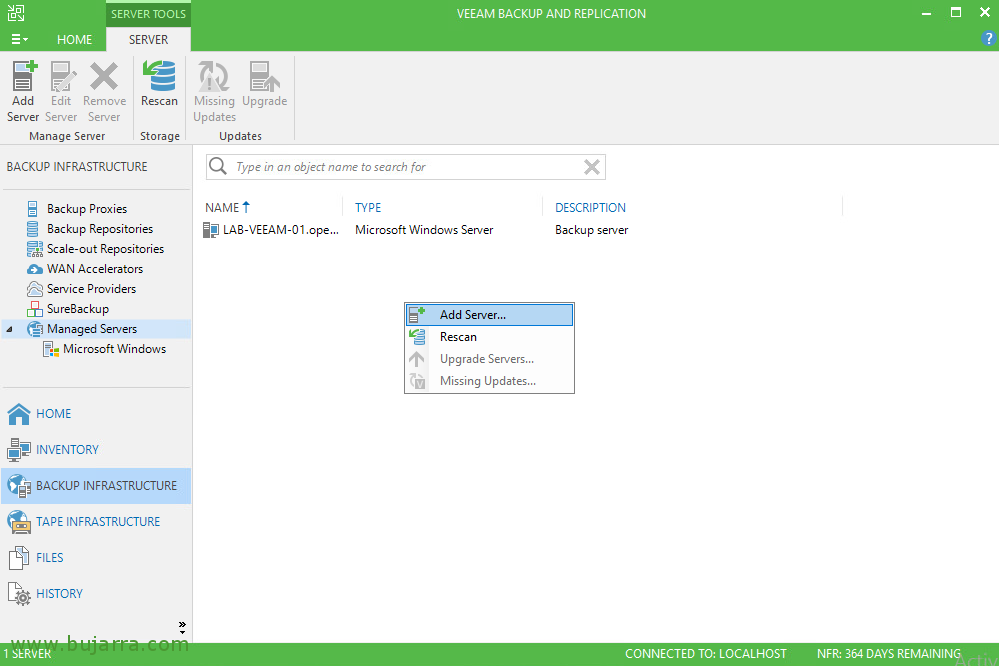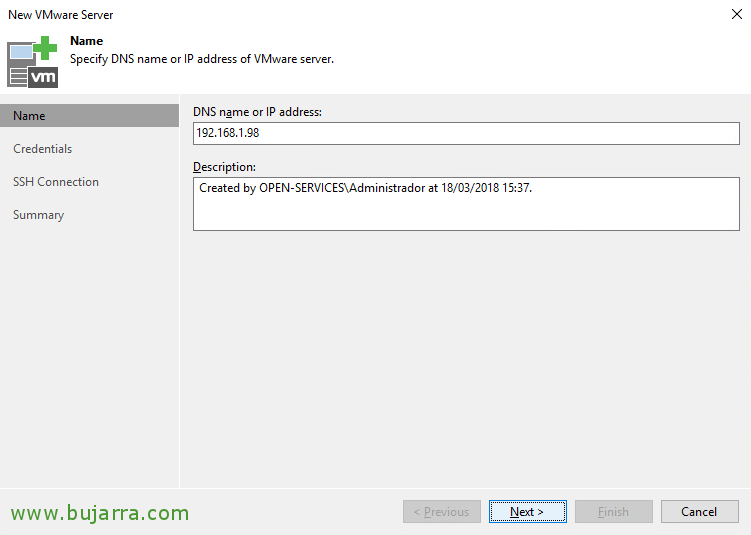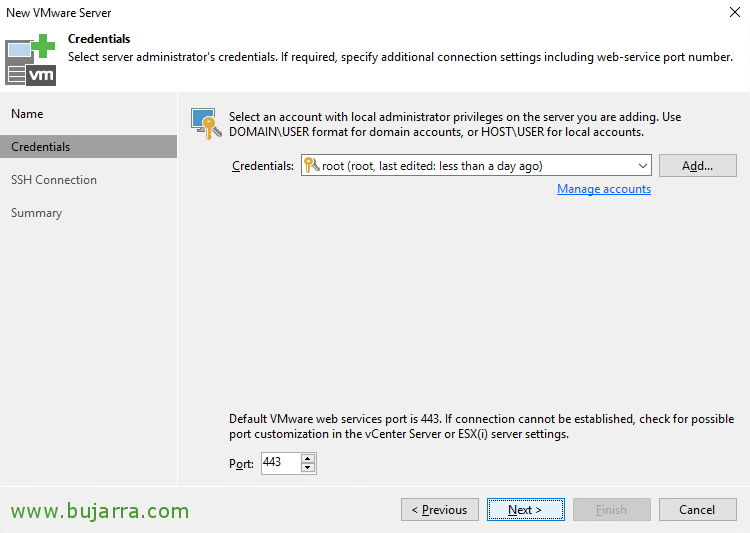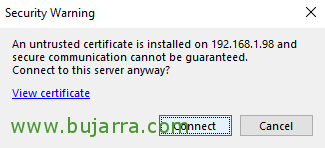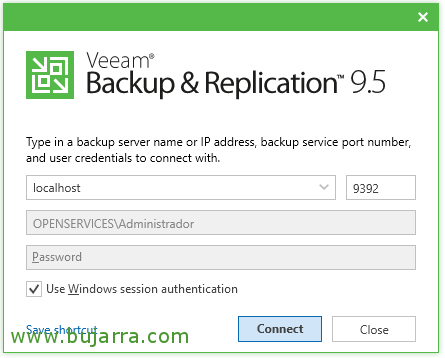Veeam Backup 9.5 – Ajout de serveurs d’infrastructure
Dans cet article, nous allons voir comment ajouter depuis la console de notre Veeam Backupp and Replication nos serveurs d’infrastructure, C’est, Les serveurs qui desservent notre infrastructure, pour nous connecter à vos ressources et être en mesure de les soutenir, sont des machines virtuelles, les machines physiques ainsi que les ressources que nous avons dans le cloud!
Nous allons voir un exemple très courant, nous allons ajouter un VMware vCenter Server à Veeam, et puis dans d’autres articles, nous verrons comment faire des sauvegardes ou des répliques des machines virtuelles gérées par ledit vCenter. Dans d’autres articles, nous verrons également comment ajouter d’autres types de serveurs d’infrastructure!
Très simple, Commencé! Dans le menu “Infrastructure de sauvegarde” > “Ajouter un serveur…”
Et ici, nous voyons toutes les options prises en charge par Veeam Backup and Replication 9.5 Mettre à jour 3:
- VMware vSphere: La suite de virtualisation ultime de VMware, nous pouvons ajouter des serveurs vCenter ou des serveurs ESXi individuellement.
- Directeur VMware vCloud: Nous pourrons nous connecter aux clouds publics et gérer nos copies, Version prise en charge 5.5 ou supérieur!
- Microsoft Hyper-V: Suite de virtualisation Microsoft, nous pouvons ajouter des serveurs SCVMM (System Center Virtual Machine Manager), Clusters de serveurs Hyper-V ou serveurs autonomes, Windows Server pris en charge 2008 R2 ou supérieur.
- Microsoft SMB3: Si nous stockons des machines virtuelles Hyper-V dans SMB3, on peut aussi effectuer une sauvegarde de la même manière en ajoutant le serveur SMB3.
- Microsoft Windows: Nous pourrons faire des copies de serveurs Windows distants (généralement des ordinateurs physiques ou des membres de cluster) par un petit agent.
- Linux: Tout comme un Windows distant, nous pouvons également faire des sauvegardes d’ordinateurs Linux physiques sur lesquels SSH est activé et Perl installé.
Comme je l’ai indiqué au début du document, nous nous appuyons sur la connexion à un vCenter Server, Donc, après l’avoir sélectionné, nous ajouterons votre adresse IP ou mieux encore votre nom DNS en saisissant le FQDN. “Prochain”,
Nous devons nous connecter avec des informations d’identification valides, Nous pouvons facilement gérer les comptes à partir de “Gérer les comptes”. “Prochain”,
Vous nous présenterez le certificat, Nous faisons confiance et “Relier”,
Et c’est tout! Nous aurons déjà ajouté notre machine, Nous pouvons maintenant effectuer des sauvegardes et des tâches de réplication des machines virtuelles que vous hébergez, Nous verrons tout cela dans les documents suivants, Je vais essayer de vous montrer toutes les possibilités que nous avons afin que vous puissiez configurer au mieux votre système de sauvegarde!